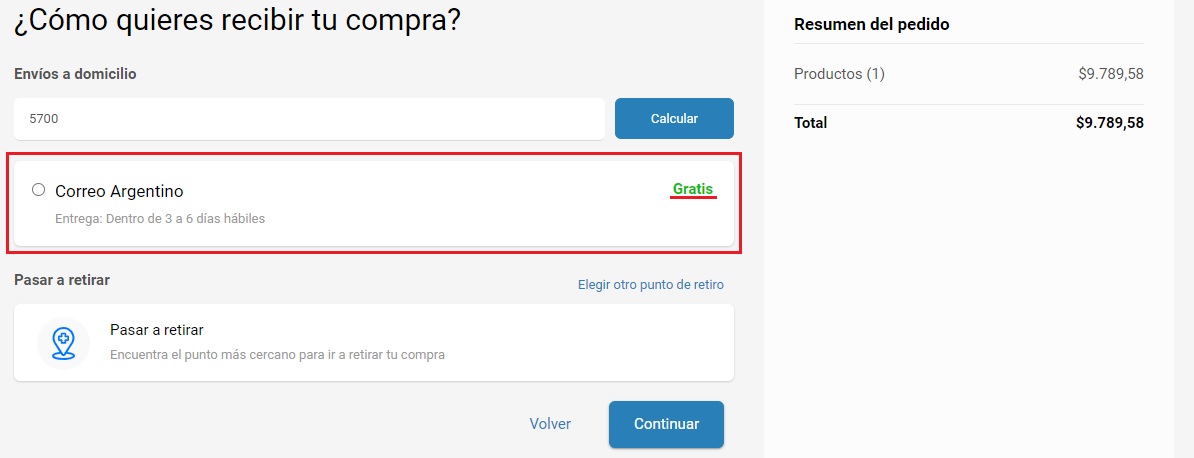Hoy en día es el tipo de envío más solicitado cuando los clientes realizan compras de forma online. Por eso es clave para tu negocio tener bien configurado este tipo de envío para aumentar las ventas y no tener pérdidas mientras se utiliza.
💡 TIP: Te recomendamos que tengas una pasarela de pagos para que tus clientes te puedan pagar con tarjetas de crédito y débito.
Tabla de contenido🤓
Pasos para integrar el método de envío «Puerta a puerta» en tu tienda👇
1. Dentro del panel de administración de nuestra tienda nos vamos a 👉Configuración > Envíos
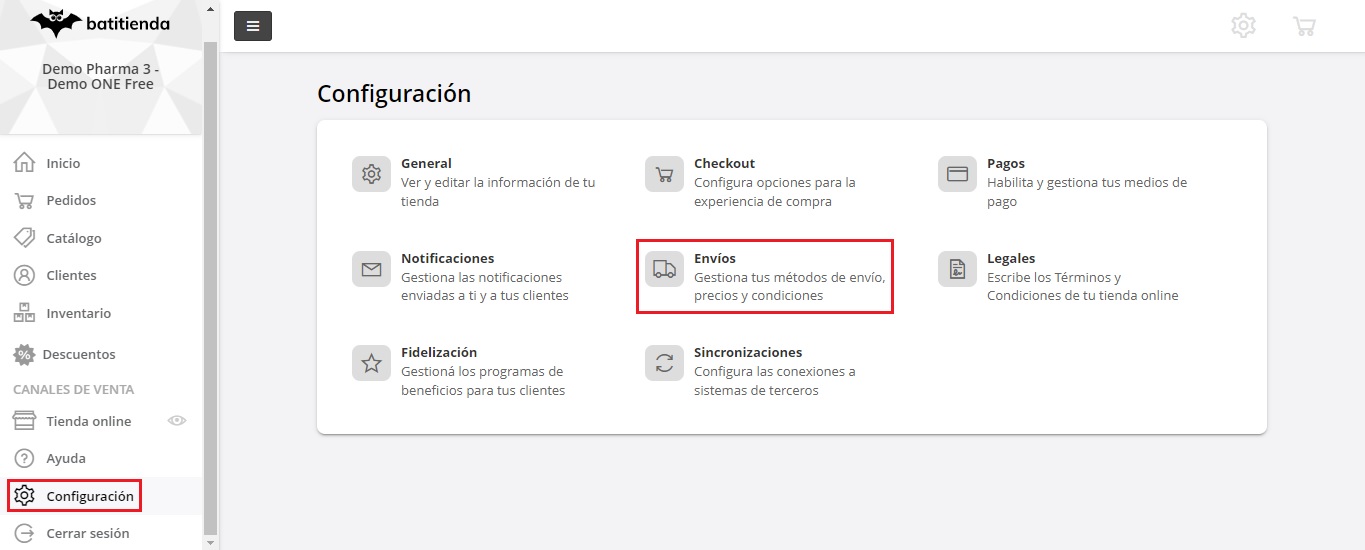
2. Dentro de la página de Envíos nos vamos a encontrar con la primera sección que se llama Métodos de envío habilitados y en ella está la Modalidad de entrega donde se encuentra el Retiro local y el Envió personalizado, está ultima es la que ahora nos interesa, tendremos que hacer clic🖱️ en la casilla para habilitarla✅
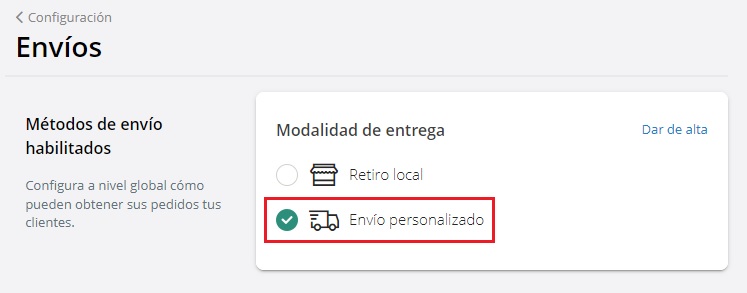
3. Lo siguiente es bajar hasta la sección Envíos personalizados, desde aquí es donde realizaremos las configuraciones generales de el método de envío Puerta a puerta.
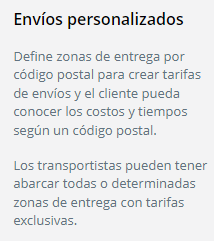
4. A continuación vamos a poder configurar los tiempos de la Preparación de pedidos, vamos a poder definir nuestro Horario de corte y los Días hábiles en los que armamos el pedido.
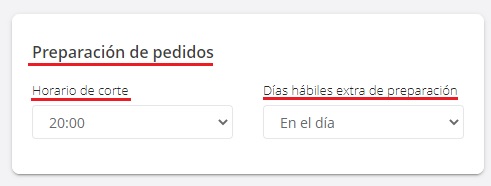
5. En este paso vamos a poder definir las Zonas de entrega, para agregar una zona de entrega tenemos que hacer clic🖱️ en «Dar de alta»

6. Lo siguiente es completar los datos de nuestra zona de entrega, que son el Nombre, una Descripción (que es optativa) y los Códigos postales de nuestra zona y los que podemos excluir.
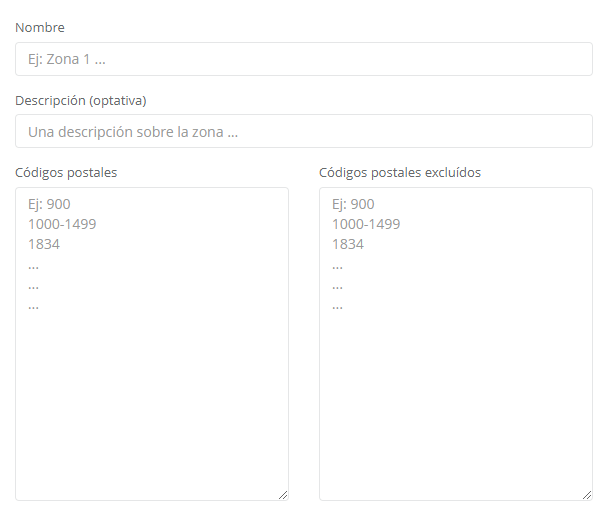
7. A la derecha de la página tendremos una pequeña ayuda de como rellenar estos datos correctamente😉
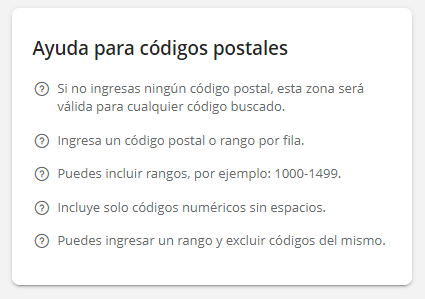
Ejemplo de como quedaría una Zona de entrega configurada👇
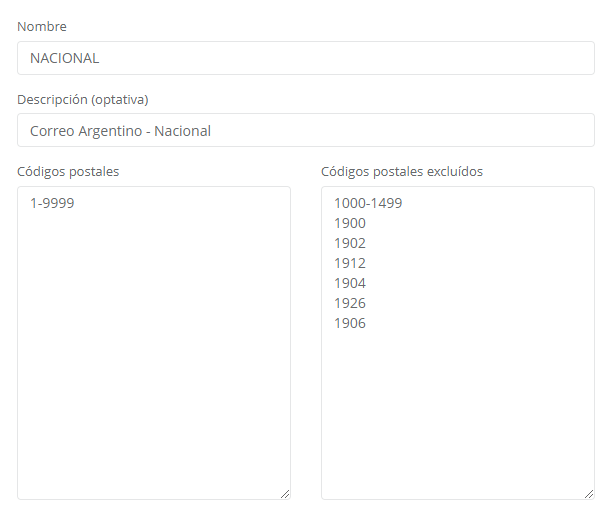
8. Cuando hayamos terminado de configurar nuestra zona tenemos que hacer clic🖱️ en «Guardar»
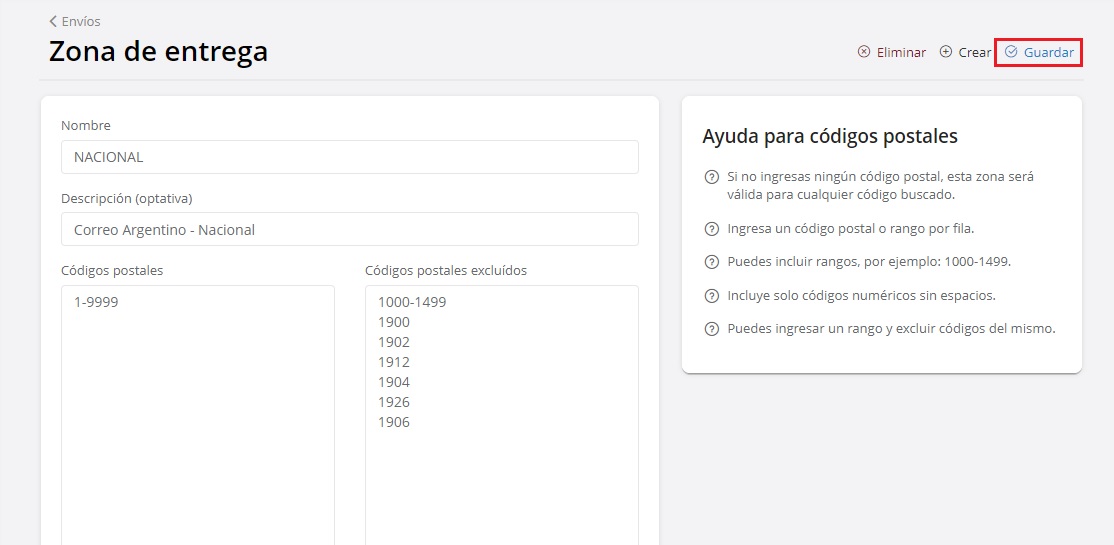
Así es como se verán las distintas zonas configuradas👇
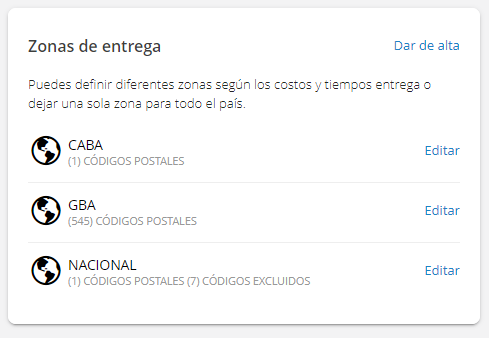
9. Ahora vamos a configurar las Tarifas para envíos personalizados, para crear una tarifa tenemos que hacer clic🖱️ en «Editar»
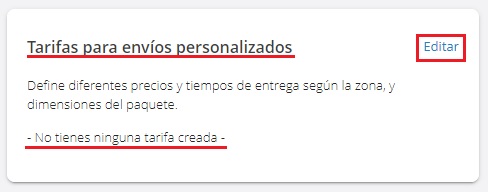
10. Acá podremos ver la lista de tarifas ya configuradas que vamos a tener (o que ya tenemos😉), vamos a hacer clic🖱️ en +Crear para configurar una nueva tarifa.

11. Lo primero que tenemos que hacer es definir la zona de entrega de la tarifa que estamos configurando👇
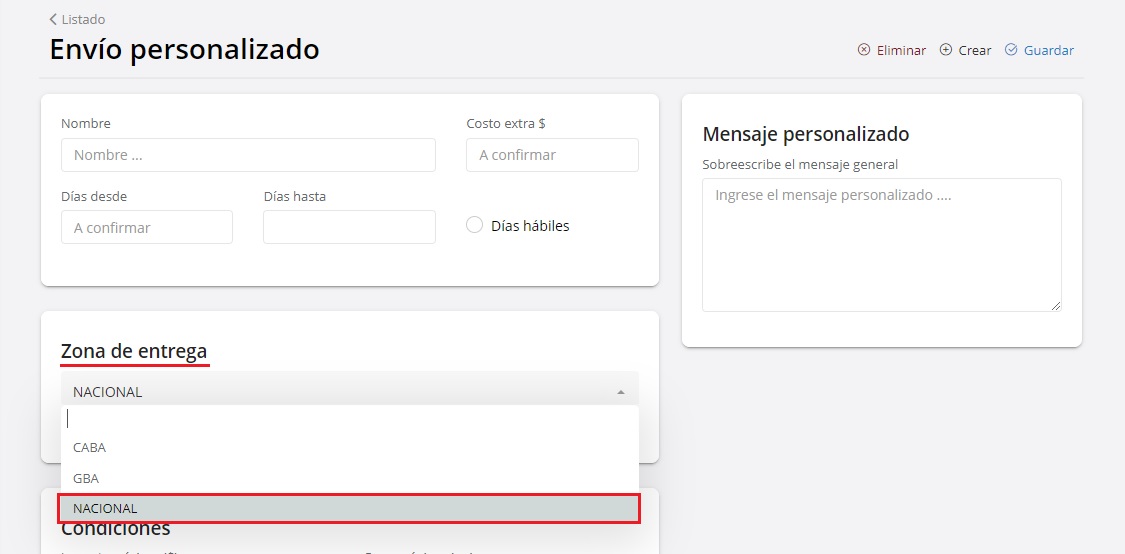
12. Luego de haber definido la zona de entrega vamos a colocarle un nombre a nuestra tarifa.
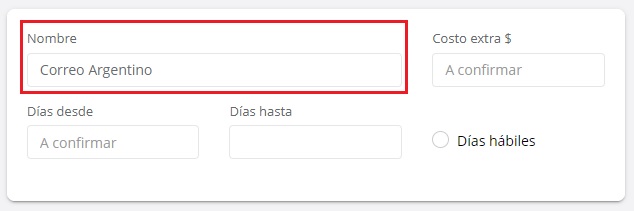
13. A continuación el costo de nuestra tarifa.
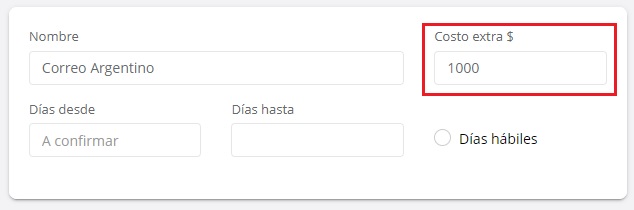
14. Ahora vamos a definir los días hábiles en los que nuestro producto va a ser entregado a nuestros clientes.
Por ejemplo de 3 a 6 días hábiles👇
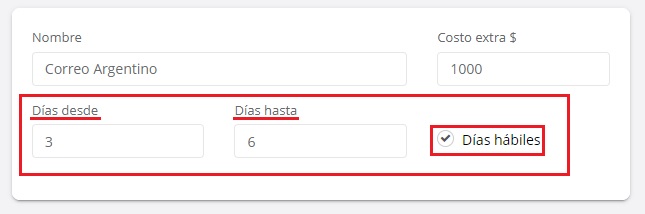
15. Continuamos con las Condiciones acá podemos definir características que tiene que tener el pedido para que está tarifa se muestre para el cliente.
🚩 Para que esta condición funcione, es necesario que previamente los pesos y dimensiones de los productos estén cargados en el catálogo de productos, para a la hora de hacer el cálculo del costo de envío del carrito, Batitienda pueda calcularlo en función de las dimensiones del paquete.
Por ejemplo: El pedido tiene que pesar 1kg para que la tarifa se active👇
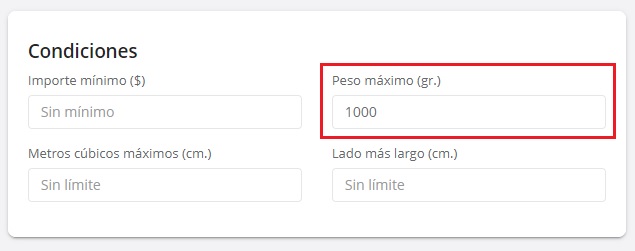
Próximamente, dentro del catálogo maestro, se van a configurar pesos y dimensiones estándar por categorías. Lo que hará que los operadores de ecommerce no deban cargarlo de manera manual.
16. Cuando terminemos de configurar nuestra tarifa vamos a hacer clic en ![]() y listo!
y listo!
Así es como lo verán tus clientes😁👇
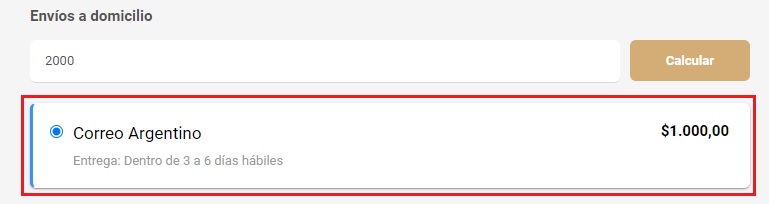
EXTRA EXTRA!💯
Por ejemplo si queremos poner la tarifa de un envío Gratis si el cliente supera la barrera de determinado monto $ lo que tenemos que hacer es:
En Coste extra $ colocar cero «0»
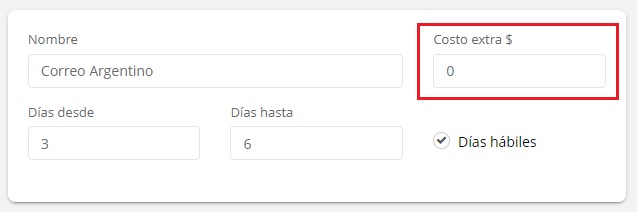
Y en las Condiciones colocar el monto$ que queremos que superen en Importe mínimo ($)
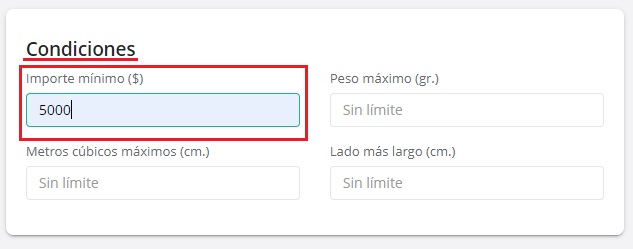

Así es como lo verán tus clientes😁👇

Mostrar la mejor tarifa para cliente si se activa una condición
Podemos agrupar diferentes tipos de tarifas y mostrar la mejor opción para el cliente.
Un ejemplo sería, cuando un cliente realiza una compra que supera un monto mínimo el envío será gratis.
Para hacer esto las tarifas deben tener el mismo nombre, tiempo desde y hasta de entrega, días hábiles y pertenecer a la misma zona de entrega.
Ejemplo👇
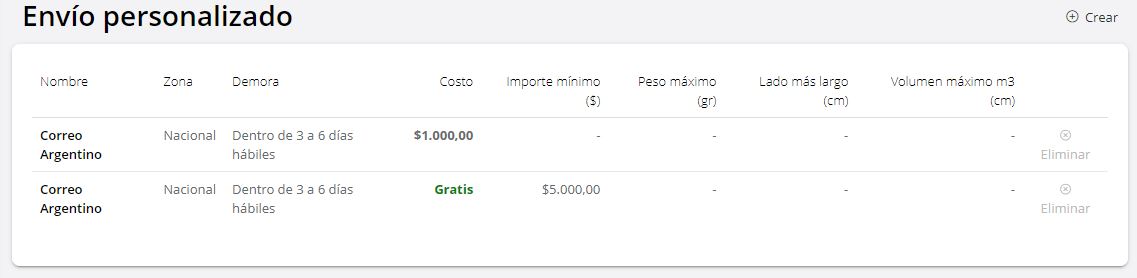
Si el cliente hace una compra menor de $5.000👇
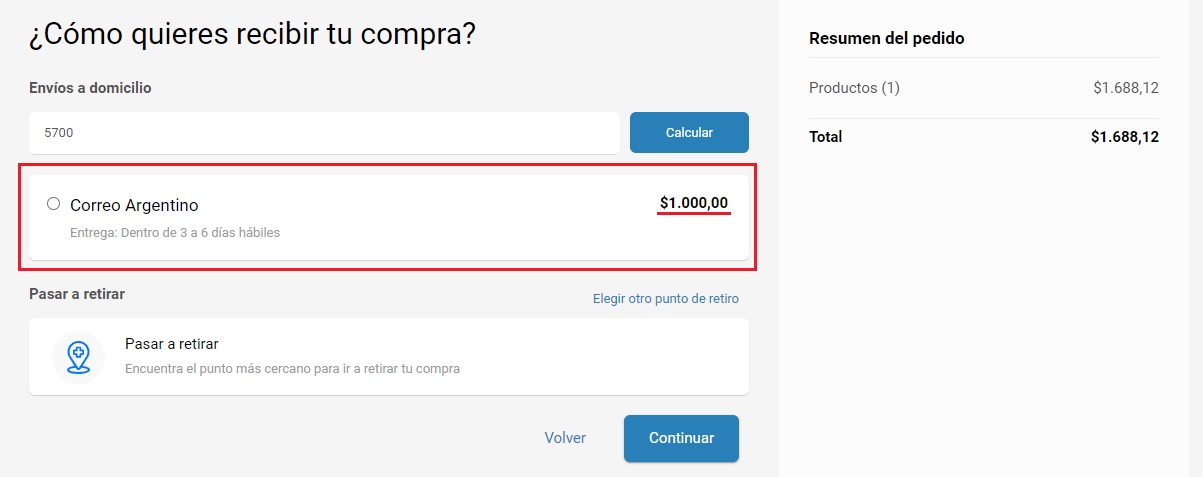
Si el cliente hace una compra mayor de $5.000👇